文章详情页
win11屏幕时间设置教程
浏览:170日期:2023-01-19 17:43:08
在win11系统中,我们可以通过设置屏幕时间的方式来设置在一定时间没有操作后自动休眠,可以保护我们的电脑屏幕和电源使用,只需要在设置中找到电源选项就可以了,下面就跟着小编一起来设置一下吧。
win11怎么设置屏幕时间1、首先点击下方的Windows按钮打开开始菜单。

2、然后进入开始菜单中的系统设置。

3、在系统设置中找到“电源”并进入。

4、展开屏幕和睡眠,在其中就可以设置屏幕时间了。

5、另外,我们右键开始菜单,也可以在其中打开“电源选项”

相关文章:win11常见问题汇总 | windows11时间调整教程
以上就是win11屏幕时间设置教程了,需要的朋友快去给自己的屏幕设置休眠时间吧。想知道更多相关消息还可以收藏好吧啦网。
以上就是win11屏幕时间设置教程的全部内容,望能这篇win11屏幕时间设置教程可以帮助您解决问题,能够解决大家的实际问题是好吧啦网一直努力的方向和目标。
上一条:升级win11电脑开机黑屏解决教程下一条:win11关机关不掉解决方法
相关文章:
排行榜
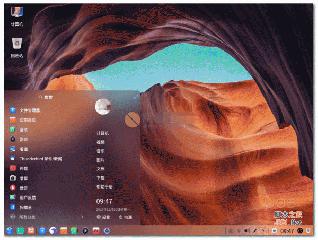
 网公网安备
网公网安备